| ═ndice |
| 0. Ventanas |
| 1. Navegando por el Mapa |
| 2. Configurando el Mapa |
| 3. Obteniendo Informaci≤n |
| 4. B·squedas |
| 5. Temas |

| ||
|
Guφa de Aprendizaje |
|
|
1. Navegando por el Mapa |
Ahora cierre todas las ventanas excepto la ventana principal del mapa.
 Comenzaremos observando el mapa y navegando por Θl, cambiando el ßrea de territorio que queremos ver. Para tener una referencia del ßrea que muestra el mapa, abra el Mapa General pulsando el bot≤n correspondiente.
Comenzaremos observando el mapa y navegando por Θl, cambiando el ßrea de territorio que queremos ver. Para tener una referencia del ßrea que muestra el mapa, abra el Mapa General pulsando el bot≤n correspondiente.
 Podemos reducir o agrandar esa ßrea que muestra el mapa. Al hacerlo, la escala de representaci≤n del mapa cambiarß. Para ello usaremos la herramienta de cambio de escala (lupa). Selecci≤nela pulsando el bot≤n correspondiente.
Podemos reducir o agrandar esa ßrea que muestra el mapa. Al hacerlo, la escala de representaci≤n del mapa cambiarß. Para ello usaremos la herramienta de cambio de escala (lupa). Selecci≤nela pulsando el bot≤n correspondiente.
Pulse en un punto del mapa, verß c≤mo se amplφa la zona circundante.
Pruebe tambiΘn a pulsar y arrastrar con la lupa: marcarß el rectßngulo a ampliar.
Observe como constantemente el mapa general le indica el ßrea que estß viendo en su ventana de mapa principal. Observe tambiΘn como la barra de mensajes en la parte inferior de la ventana del mapa le indica la escala de representaci≤n en cada momento. La distancia que aparece a la izquierda es la anchura de territorio representada en el mapa en sentido horizontal.
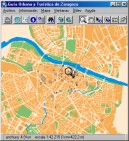
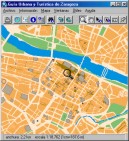
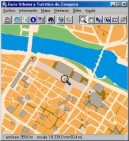
Llegarß un momento en que se haya acercado demasiado al mapa y desee alejarse. Pulse con la lupa manteniendo presionado mayusculas. Se alejarß un poco. Si no desea usar el teclado pulse con el bot≤n secundario (derecho) del rat≤n y le aparecerß un menu de contexto. Todas las herramientas disponen de estos men·s accesibles con el bot≤n secundario del rat≤n. Elija la opci≤n reducir. Hay una forma de alejarse mßs deprisa: pulse para alejarse (con may·sculas o la opci≤n alejar) sobre el mapa general.
Si marca un rectßngulo sobre el mapa general, verß esa ßrea en el mapa principal.
Al cambiar la escala de representaci≤n del mapa tambiΘn variarß automßticamente el grado de detalle del contenido (cuanto mßs se acerque al mapa, representando un ßrea menor de territorio, mßs detallado serß el mapa). Cada zona del territorio tiene un lφmite de acercamiento que no podrß sobrepasar, en funci≤n del detalle presente en esa zona.
Si se acerca demasiado al borde del mapa observarß que el cursor cambia de forma y aparecen unas flechas.
Cuando el cursor tenga la forma de una de estas flechas podemos desplazarnos hacia esa direcci≤n simplemente pulsando, independientemente de quΘ herramienta tengamos en la mano en ese momento. Nos permiten desplazarnos fßcilmente a la vecindad del ßrea visualizada.

 En la barra de herramientas tenemos dos botones que representan una flecha atrßs y otra adelante. Nos sirven para volver a la vista anterior o ir a la vista siguiente. Si pulsa en la flecha atrßs observarß que la vista del mapa ha vuelto a la inmediatamente anterior a la que mostraba en este momento. Las mismas funciones las realizan las entradas del men· Mapa |Vista adelante y Mapa | Vista atrßs.
En la barra de herramientas tenemos dos botones que representan una flecha atrßs y otra adelante. Nos sirven para volver a la vista anterior o ir a la vista siguiente. Si pulsa en la flecha atrßs observarß que la vista del mapa ha vuelto a la inmediatamente anterior a la que mostraba en este momento. Las mismas funciones las realizan las entradas del men· Mapa |Vista adelante y Mapa | Vista atrßs.
Hay algunas ßreas que desearß ver con frecuencia (el casco urbano, la comarca). Para verlas mßs rapidamente elija la opci≤n del men· Mapa | Ver o esa misma opci≤n en el men· de contexto que le aparece con el bot≤n secundario del rat≤n.
 La otra herramienta de navegaci≤n es la mano que nos permite desplazar el mapa como si lo arrastrßsemos sobre la mesa. Pulse y arrastre sobre el mapa principal y observarß c≤mo se desplaza. Pulse y arrastre sobre el recuadro rojo en el mapa general y lo moverß desplazando el ßrea visible en el mapa principal.
La otra herramienta de navegaci≤n es la mano que nos permite desplazar el mapa como si lo arrastrßsemos sobre la mesa. Pulse y arrastre sobre el mapa principal y observarß c≤mo se desplaza. Pulse y arrastre sobre el recuadro rojo en el mapa general y lo moverß desplazando el ßrea visible en el mapa principal.
Puede querer ver el mapa en una escala fija determinada numΘricamente por usted. Seleccione la opci≤n del men· Mapa | Escala o la opci≤n Escala del men· de contexto que nos aparece al pulsar con el bot≤n secundario del rat≤n. Le aparecerß un cuadro de dißlogo en el que puede introducir la escala numΘricamente.

|
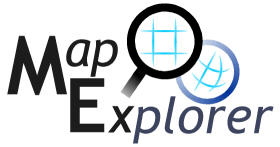
|

|
| ═ndice |